¿Cómo importar productos?
Mon Jun 13 2022 07:08:25 GMT-0500 (hora estándar oriental)
Hay dos formas de agregar productos al CRM, manualmente o mediante una importación.
Para importar tus productos debes tenerlos en un archivo Excel guardado en formato CSV (delimitado por comas).
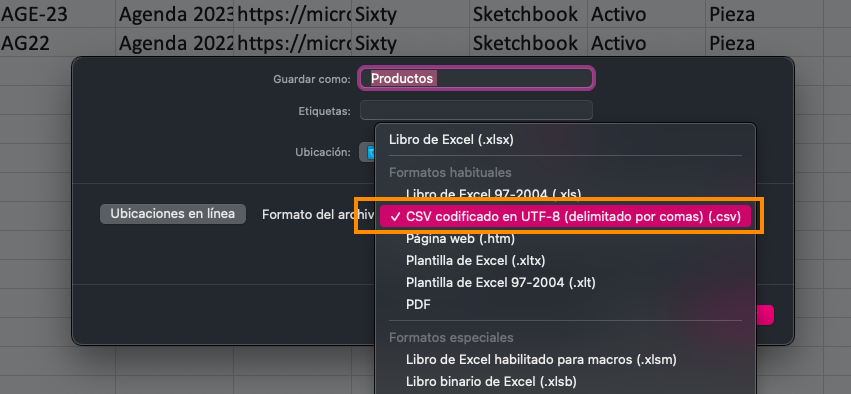
NOTA: Recuerda que tu archivo debe tener la siguiente información:
Nombre(obligatorio): El nombre del producto.
Código (obligatorio): El código ÚNICO (no deben repetirse ya que es tu campo llave) con el que lo identificarás.
Clave SAT: Las claves están contenidas en un catálogo de códigos que emite el SAT y que se encuentra pre-cargado en Upnify (busca una palabra relacionada para que te salgan las opciones) y selecciona la que mejor defina a tu producto. O ingresa el código numérico que corresponde. Nota**Esta clave es solo obligatoria si deseas facturar con el sistema, si no facturas puedes omitir este campo.
Existencia (obligatorio): Selecciona Ilimitada (-1) o Manual. En caso de esta última, te aparecerá una ventana al lado derecho para que ingreses una cantidad específica en existencia.
Línea (obligatorio): Línea de Producto a la que corresponda tu producto.
Marca (obligatorio): La marca que corresponda a tu producto.
Costo (obligatorio): Anota el costo de tu producto (Precio en el que lo adquiriste)
Clave de unidad del SAT: Da clic para que Upnify te muestre el catálogo de códigos del SAT que se encuentran pre-cargados. (pieza, unidad, etc.) Nota**Esta clave es solo obligatoria si deseas facturar con el sistema, si no facturas puedes omitir este campo.
Unidades: Ingresa el tipo de unidad
Precios:
- En Mínimo (obligatorio), ingresa el precio mínimo en que puede ser vendido el producto. Además aparecerán más espacios, dependiendo de las diversas Listas de precio que hayas dado de alta, para que ingreses los precios respectivos.
- Precio 1: Precio Público de tú producto
Comisiones e impuestos: Se mostrarán las comisiones aplicables, así como los impuestos asignados por el administrador de la cuenta. Recuerda ingresar solo el valor numérico (el símbolo % no es necesario)
- Ahora dirígete al menú Herramientas > Importación masiva
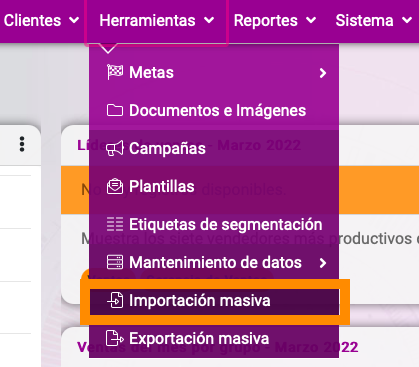
2.- En la siguiente pantalla, da clic en Iniciar importación.
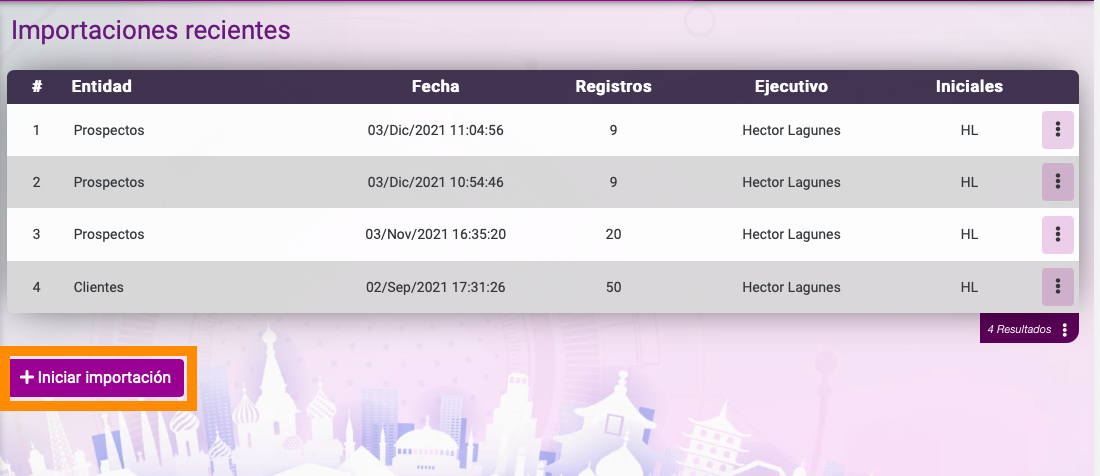
3.- Ahora, asegúrate de seleccionar la opción PRODUCTOS y carga tu archivo CSV
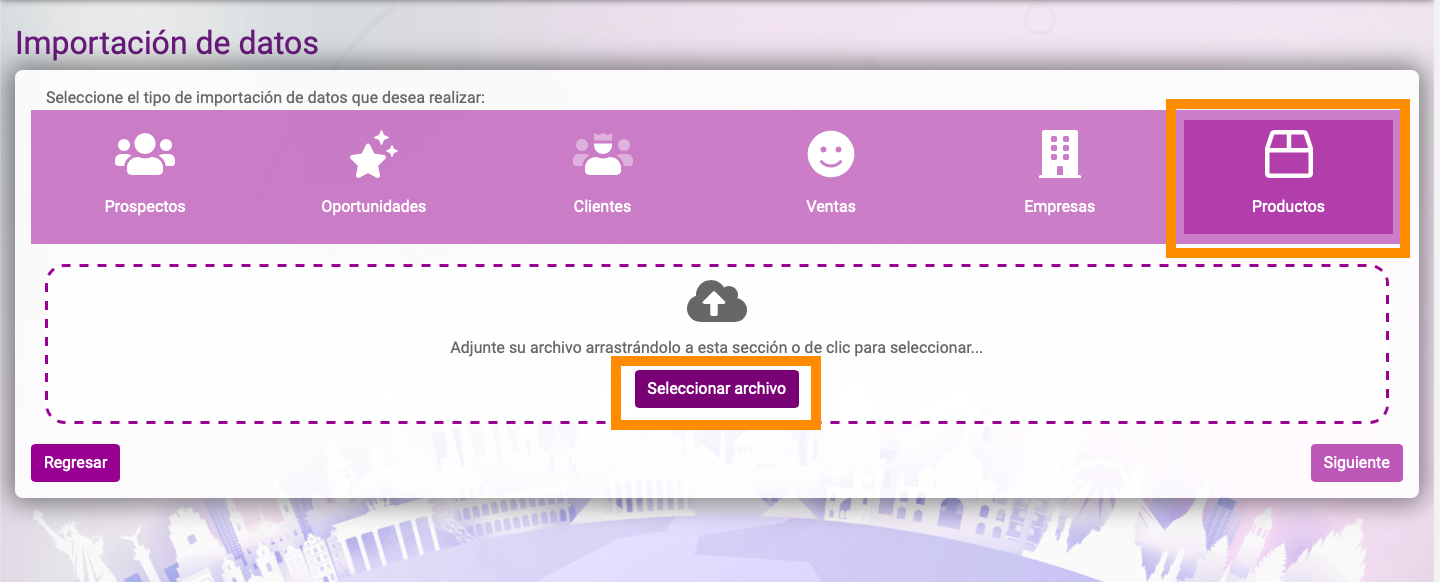
4.- Una vez que te aparezcan cargados la cantidad a importar, da clic en Siguiente.

5.- En la siguiente pantalla ya se han cargado tus artículos, ahora solo deberás seleccionar a qué campo corresponde cara columna.
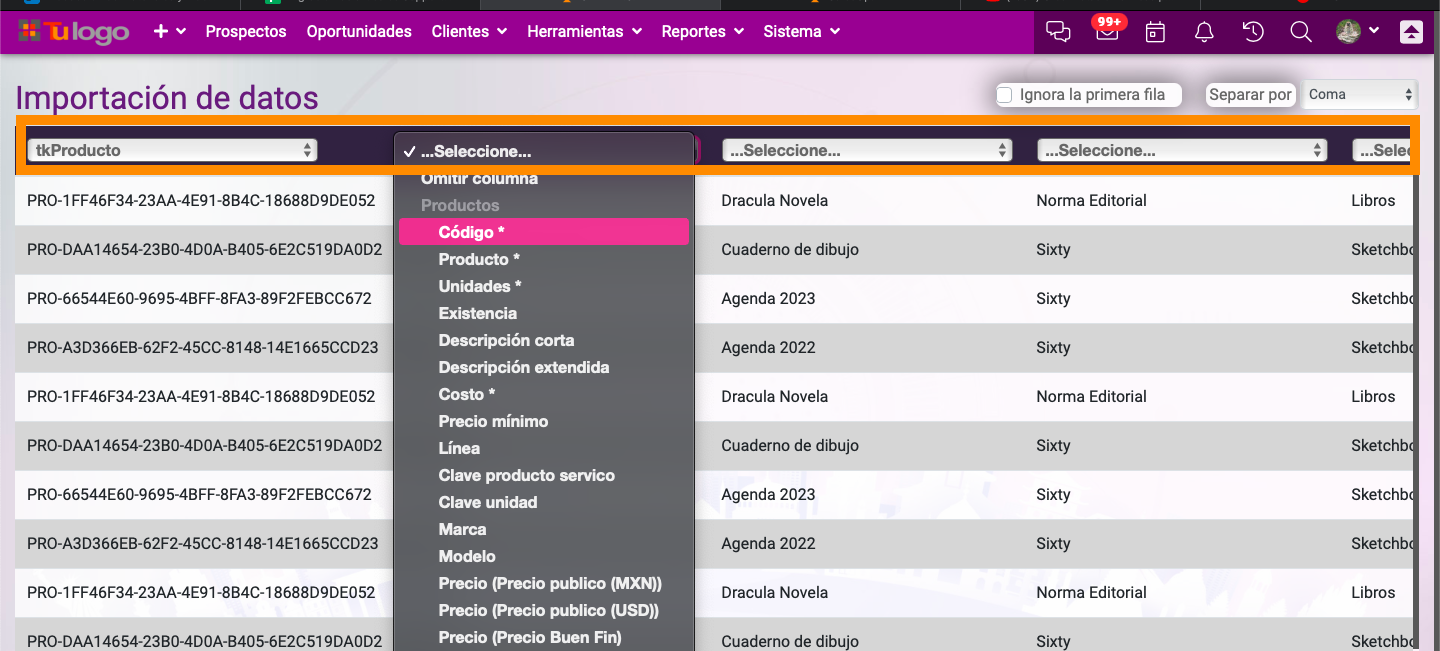
Puedes Ignorar la primer línea cuando la primer esta contiene los títulos
También debes elegir qué hacer en caso de que el producto ya exista. Nota: sí decides actualizar los productos existentes, lo hará basándose en el campo llave 'Código'.
6.- Una vez que tengas todo listo, da clic en el botón Siguiente.

7.- Confirma la acción dando clic en Importar.
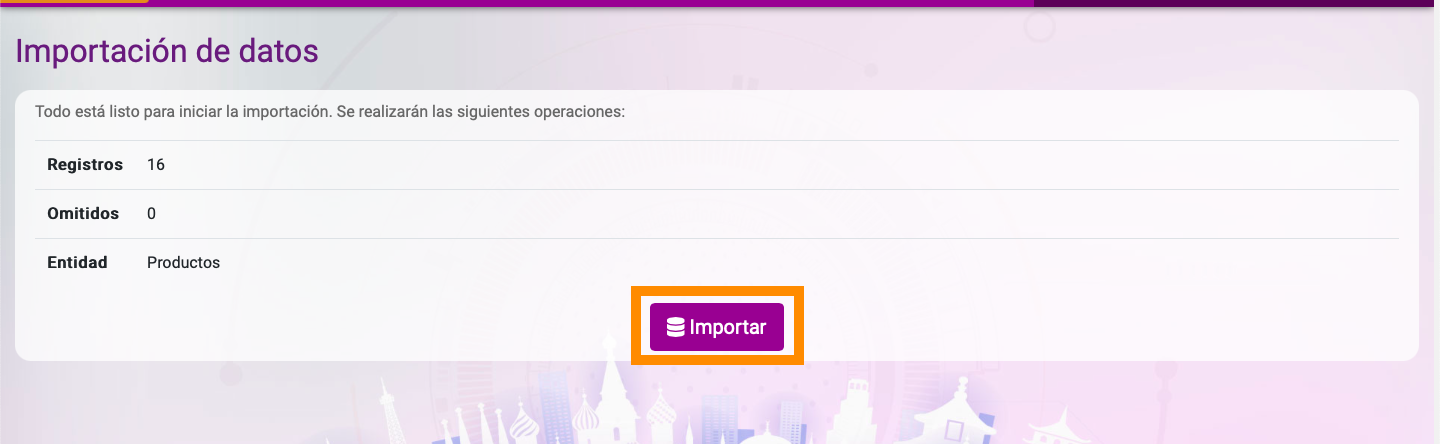
8.- ¡Y listo! El sistema te confirmará tu importación y ya puedes revisar tu menú Sistema > Catálogos > Productos los que has cargado.
Revisa este tutorial para configurar tu base de productos
